1、双击打开ps软件,ctrl+n新建文件,将需要裁剪的图片拉进ps中

2、在左边的工具栏中,长按矩形工具,选择多边形工具

3、使用多边形工具,将边数改为3,在图片上画一个三角形

4、在菜单栏中点击窗口—图层,将三角形的图层移到图片的下面
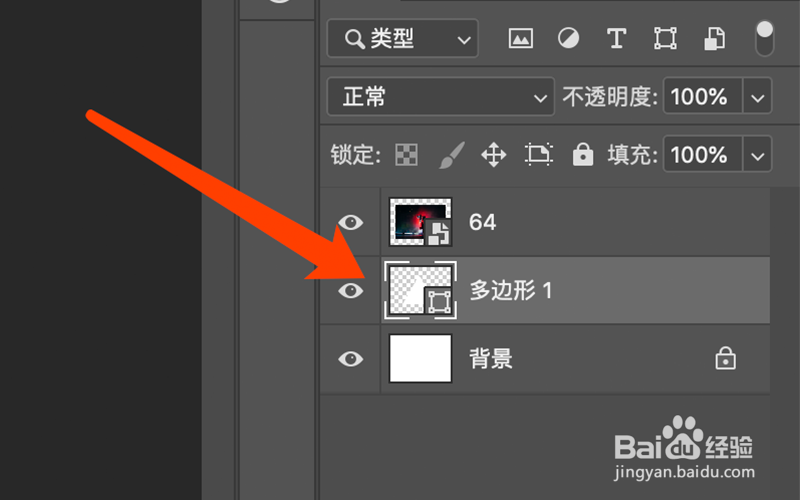
5、在图层面板中,将鼠标放到图片与三角形图层的中间,按住alt的同时点击中间的位置
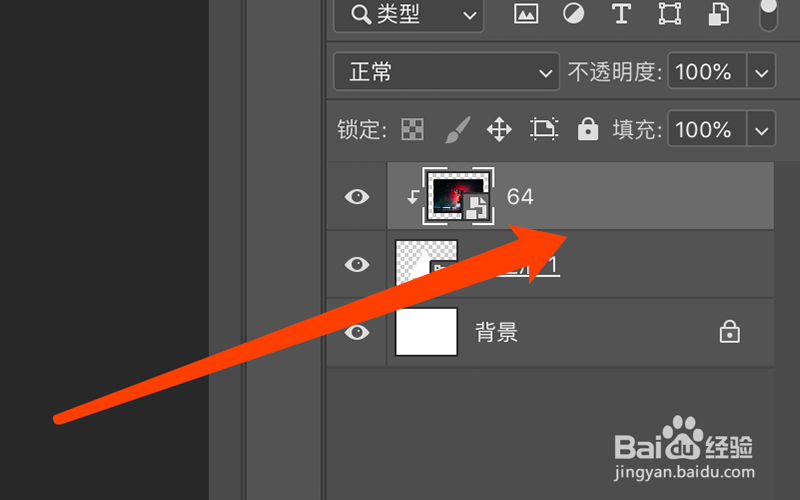
6、图层中间会出现一个向下的按钮,如下图所示,图片已裁剪为三角形

时间:2024-10-14 04:54:56
1、双击打开ps软件,ctrl+n新建文件,将需要裁剪的图片拉进ps中

2、在左边的工具栏中,长按矩形工具,选择多边形工具

3、使用多边形工具,将边数改为3,在图片上画一个三角形

4、在菜单栏中点击窗口—图层,将三角形的图层移到图片的下面
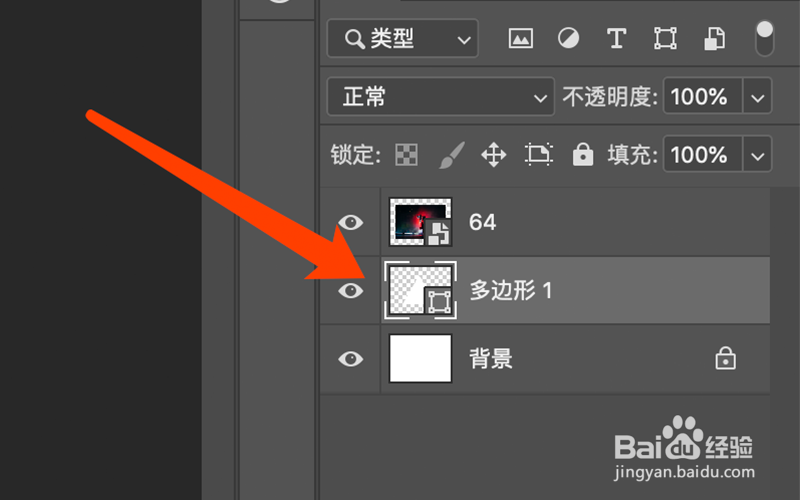
5、在图层面板中,将鼠标放到图片与三角形图层的中间,按住alt的同时点击中间的位置
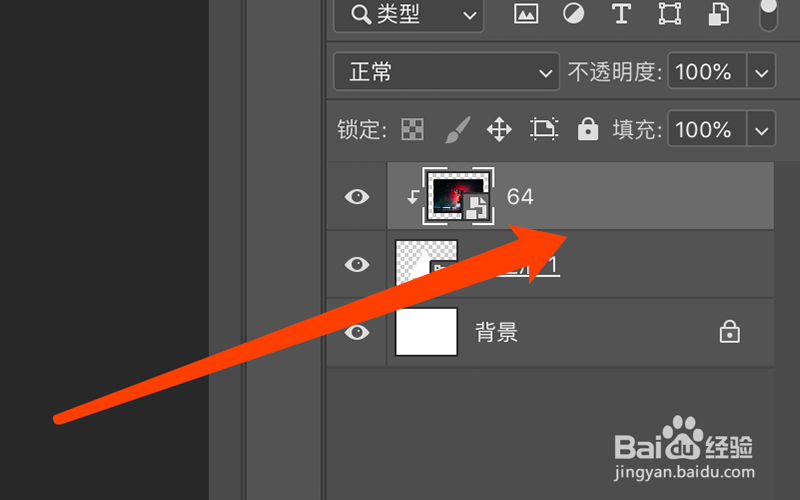
6、图层中间会出现一个向下的按钮,如下图所示,图片已裁剪为三角形

